

QLV格式视频不是那么好对付的,似乎是一种加密格式,试着把.qlv改成.mp4或.flv都没有用,用格式工厂等转换软件转换也根本无法识别。但这并不意味着没有办法,其实真正的方法是不用任何工具:
1. 我们要显示隐藏文件。在计算机-文件夹选项中,显示隐藏的文件、文件夹和驱动器;
2,进入视频的节目缓存文件夹,在“vodcache”隐藏属性的文件夹下,可以看到许多.tdl文件,它们是视频的分段文件;
3,在Windows开始按钮搜索栏中,键入“cmd”,确定并进入,输入e: 回车,再输入命令“copy/b*.tdl 1.mp4”对这些*.tdl文件进行合并(文件名可以自行设置),很快就可以得到一个MP4格式的视频文件。
经测试这个MP4文件是普通视频文件,可正常播放。
步骤1、打开浏览器或某个网页后,选择工具→Internet选项→删除(D)...→确定。这样做的目的是方便一会儿查找文件。
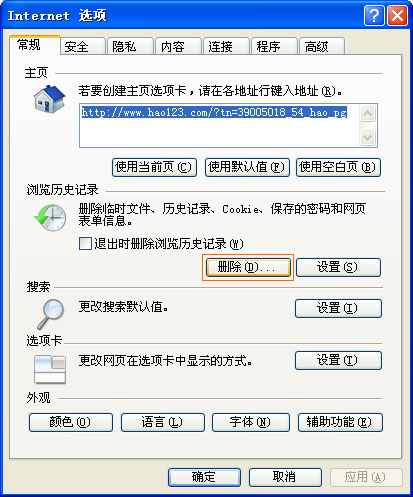
2、这时候开始收看你想要下载的视频文件。记住,一定要等播放的视频文件缓冲完成后,再回头去找这个已经下载到电脑里的文件。

3、找到已经下载到电脑里的我们刚才试看的文件,视频文件为FLV或MP4等格式的文件。找文件的方法:工具→Internet选项→设置→查看文件
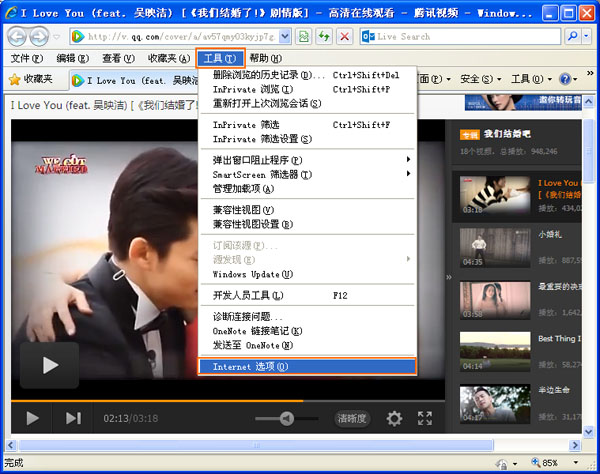
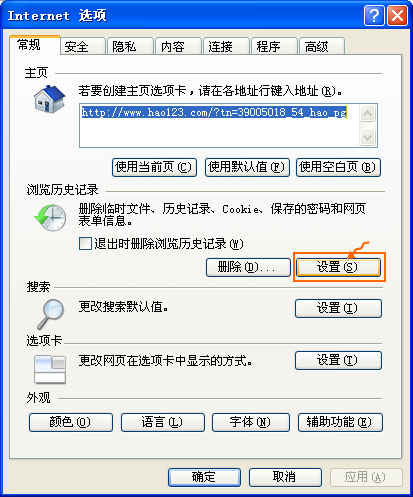
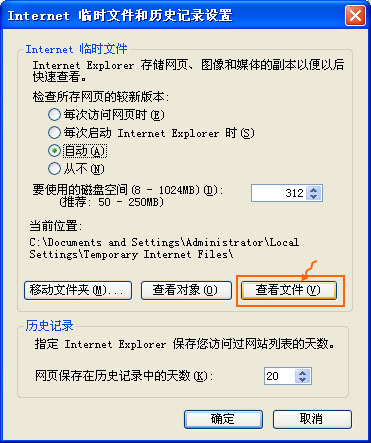
在打开的C盘的画面的空白处,右击→排列图标→大小,这目的只是为了方便不太熟悉的朋友寻找文件。
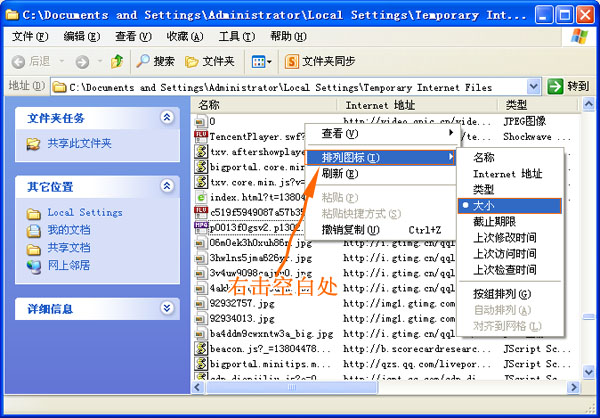
这时候最后的一个文件就是我们想下载的文件了,如下图所示,这里是mp4格式的文件。在最后的一个文件上右击选择复制,之后粘贴到桌面或其他地方就可以了。
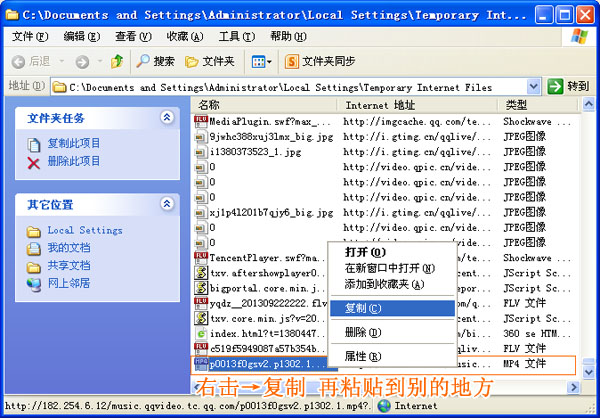
如果需要,自己就更改一下文件的名字。播放的时候选择一下播放器就可以了,如下图,右击视频文件,选择使用暴风影音播放。


 最新评论
最新评论